win10系统如何安装
- 分类:Win10 教程 回答于: 2022年12月27日 08:56:41
当电脑系统出现系统故障问题之后,就造成不能正常使用,蓝屏了我们到底该怎么办?我们其实可以考虑给电脑重装系统解决,那么win10系统怎么安装呢?下面小编就以好用的装机工具为例,给大家演示下win10系统安装方法。
工具/原料:
系统版本:windows10系统
硬件版本:神舟战神G9-CU7PK
软件版本:小鱼装机工具 v3.1.329.319+小白三步装机版1.0
方法/步骤:
方法一:小鱼装机工具在线重新安装win10系统
1、在电脑上下载安装小鱼装机工具并点击打开,选择需要安装的win10系统,点击下一步。
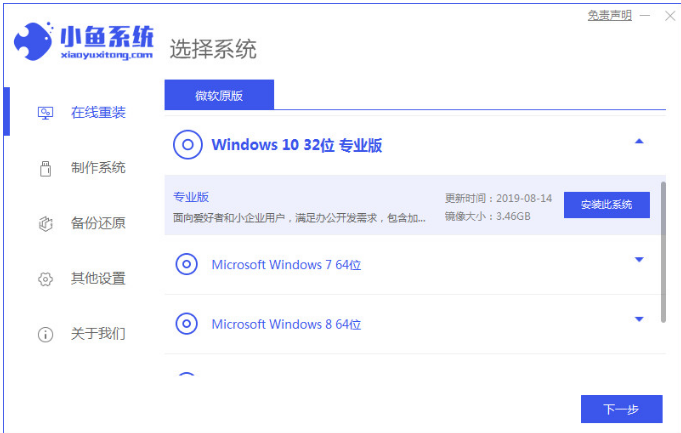
2、勾选本次需要安装的应用软件,点击下一步。
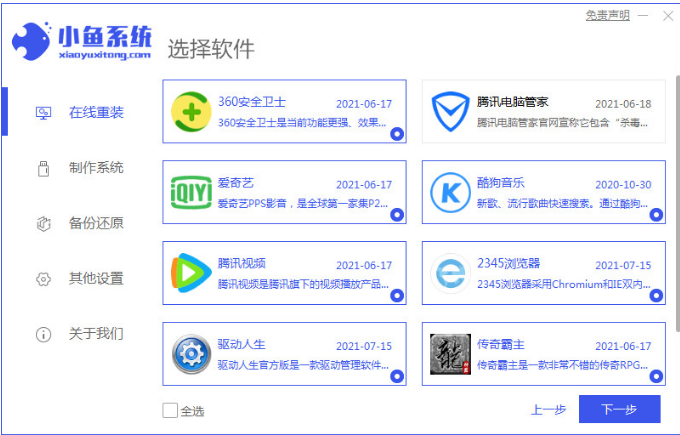
3、耐心等待,装机软件下载系统镜像以及资料等等。
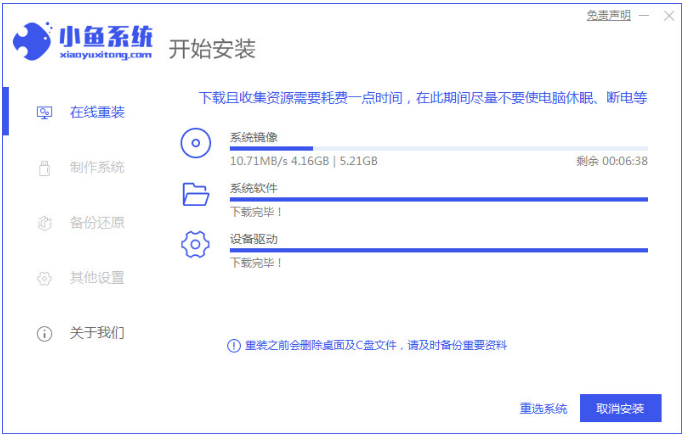
4、耐心等待系统部署环境完毕之后,选择立即重启电脑。
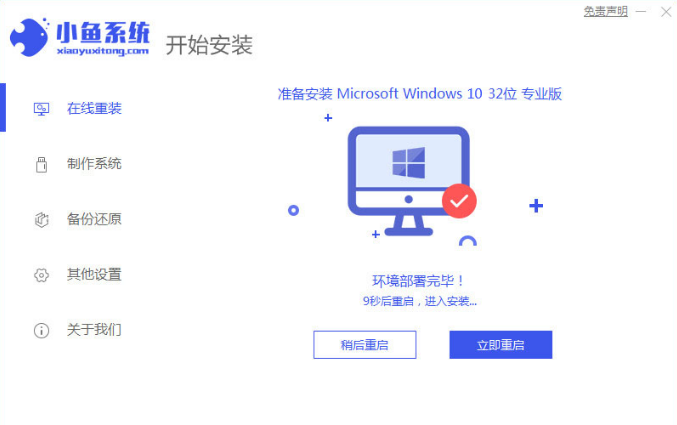
5、重启电脑之后进入启动管理器的界面,选择第二项按回车键进入pe系统。

6、耐心等待系统自动安装,系统安装结束之后点击立即重启电脑即可。

7、耐心等待电脑重启之后,进入系统桌面就说明我们需要的win10系统安装完成。
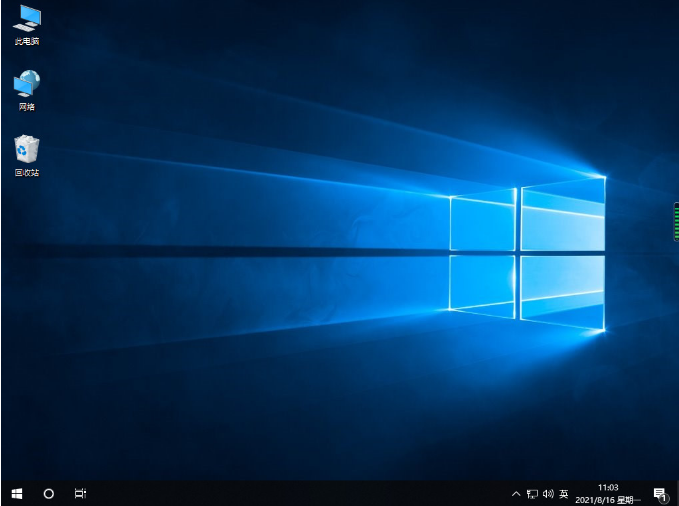
方法二:小白三步装机版工具在线重新安装win10系统
1、鼠标双击打开小白三步装机版工具,选择我们需要重装的win10系统,点击立即重装按钮。

2、装机工具此时将会开始自动下载安装系统需要的资源。
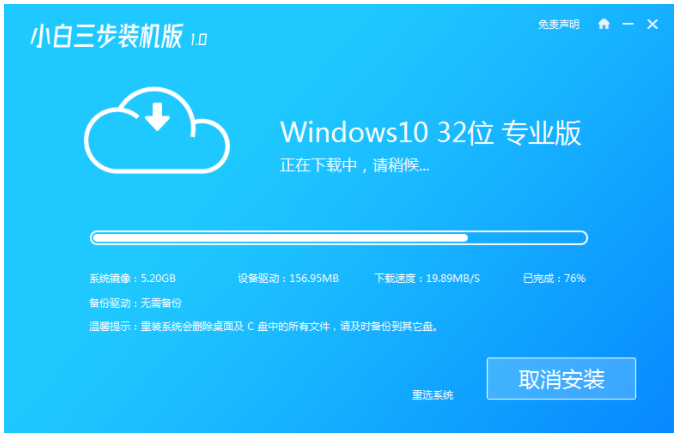
3、装机工具开始自动进行部署当前下载的系统。
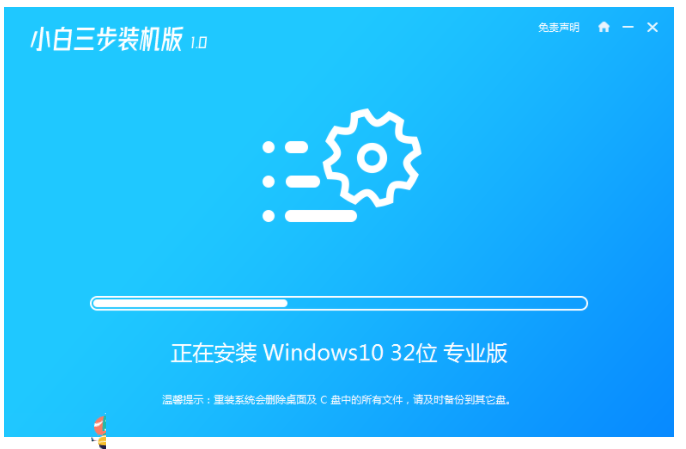
4、部署完成制后,点击立即重启电脑。
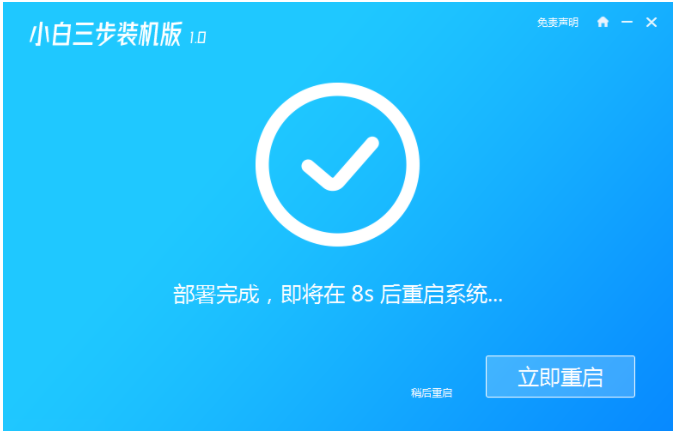
5、当进入如下界面,选择 XiaoBai PE-MSDN Online Install Mode选项,按回车进入 Windows PE 系统。

6、电脑进入到PE系统后,小白装机工具会开始自动继续重装。
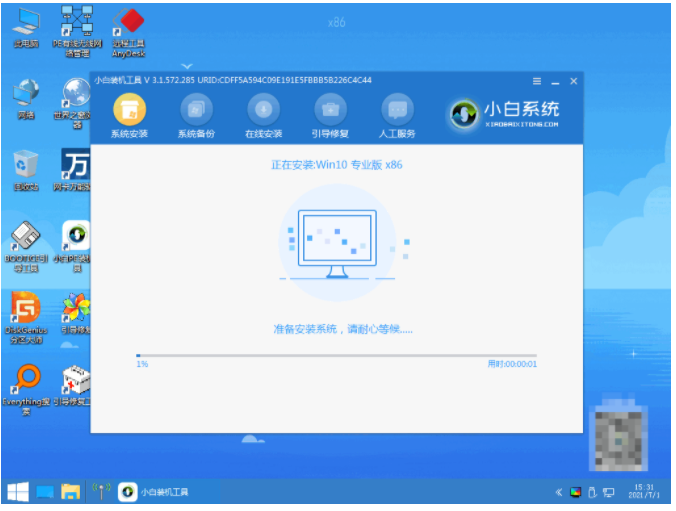
7、安装完成,选择重启电脑。

8、直至进入到win10桌面,即说明安装win10系统成功。
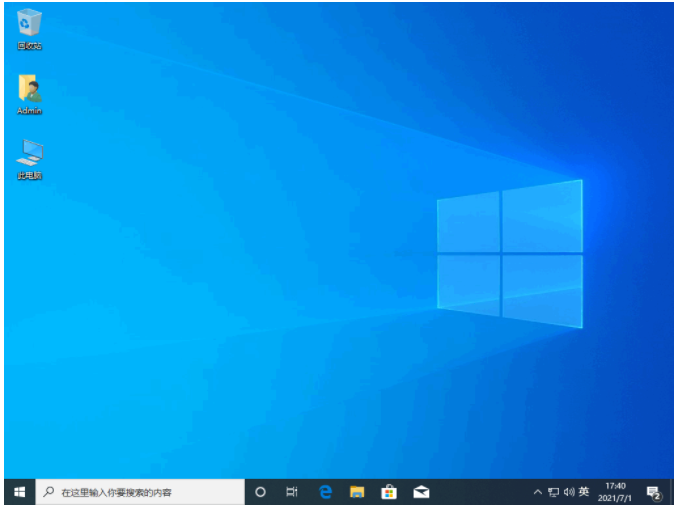
总结:
方法一:小鱼装机工具在线重新安装win10系统
1、打开小鱼装机工具,选择系统安装;
2、部署环境完毕之后,选择重启电脑;
3、进入pe系统安装,最后重启电脑即可。
方法二:小白三步装机版工具在线重新安装win10系统
1、打开工具,选择系统重装;
2、部署完成后,立即重启;
4、进入 Windows PE 系统自动安装;
5、最后重启电脑即可开始正常使用。
 有用
26
有用
26


 小白系统
小白系统


 1000
1000 1000
1000 1000
1000 1000
1000 1000
1000 1000
1000 1000
1000 1000
1000 1000
1000 1000
1000猜您喜欢
- win10怎么重装系统2023/02/14
- win10专业版激活密钥怎么使用..2022/06/18
- 怎么激活windows10系统2022/10/08
- 小白一键重装系统win10密钥查看方法..2022/10/13
- win10桌面被横向拉伸怎么解决..2020/09/04
- windows10系统下载2022/10/29
相关推荐
- 安装win10失败该怎么办2020/12/30
- 微软win10x啥时候推出?有何特性?..2021/01/25
- 怎么重装系统win10的步骤教程..2021/11/10
- Win10怎么备份系统以及还原系统..2019/07/22
- 教你学会windows10dll一键修复的方法..2021/02/08
- win10系统磁贴不见了怎么办的图文教程..2020/09/25

















